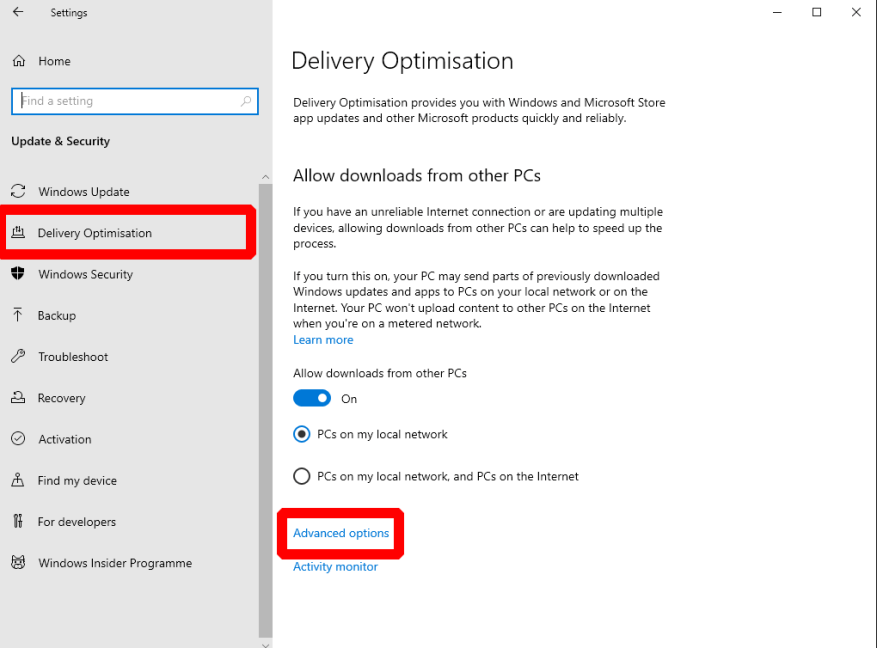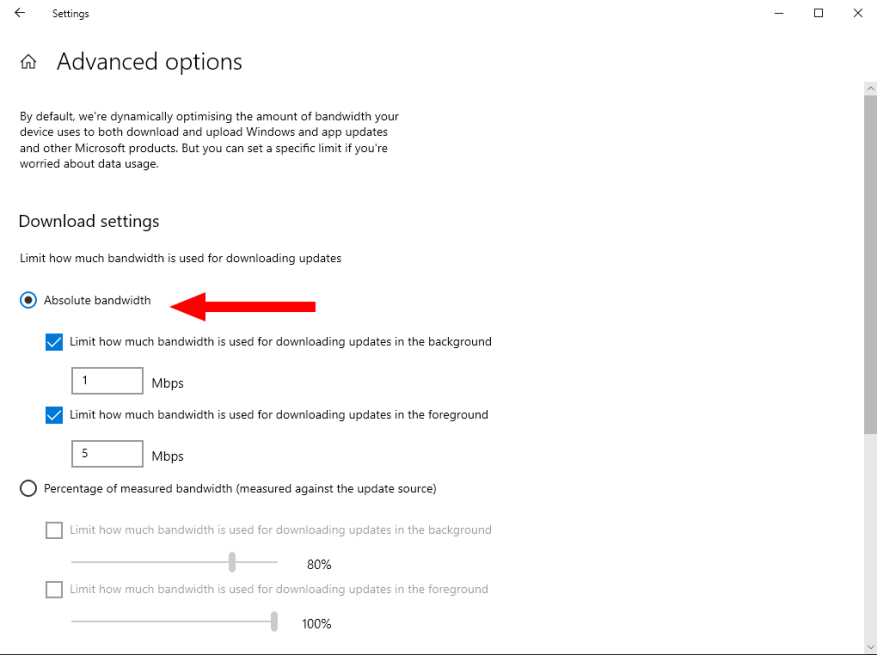Windows 10-Updates werden jeden Monat veröffentlicht, um Sicherheitslücken zu beheben und Qualitätsprobleme zu beheben. Dieser Prozess sollte nahtlos im Hintergrund ablaufen, kann aber bei einer langsamen Internetverbindung zu Problemen führen.
Das Windows 10-Update vom Mai 2020 (Build 2004) fügte neue Optionen hinzu, mit denen Sie die Kontrolle über das Update-System übernehmen können. Sie können jetzt harte Bandbreitenlimits festlegen, die Windows Update zu respektieren verspricht, um sicherzustellen, dass Ihr Internet beim Herunterladen von Updates nicht zu langsam wird.
Öffnen Sie die Einstellungen-App (Tastenkürzel Win+I), um zu beginnen. Klicken Sie auf der Startseite auf die Kachel „Update & Sicherheit“. Wechseln Sie über das Menü links auf die Seite „Versandoptimierung“.
Während die Benennung möglicherweise nicht intuitiv ist, bezieht sich „Zustellungsoptimierung“ auf die Mechanismen, mit denen Windows Update neue Software erwirbt. Klicken Sie unten auf der Seite auf den Link „Erweiterte Optionen“, um Bandbreitenbeschränkungen festzulegen.
Sie können wählen, ob Sie eine absolute Bandbreitenobergrenze festlegen oder eine dynamische Obergrenze als Prozentsatz der verfügbaren Bandbreite verwenden möchten. Vor dem Update vom Mai 2020 war nur die letztere Option verfügbar.
Um eine feste Obergrenze festzulegen, wählen Sie das Optionsfeld „Absolute Bandbreite“ und verwenden Sie dann die beiden Kontrollkästchen und Texteingaben, um die Obergrenzen für die Hintergrund- und Vordergrundbandbreite anzupassen. Es ist eine gute Idee, einen niedrigeren Wert für die Hintergrundnutzung zu verwenden – dies stellt sicher, dass automatische Updates Ihre Bandbreite nicht belasten, während manuelle „Nach Updates suchen“-Pressen mit voller Geschwindigkeit ausgeführt werden können.
Wenn Sie eine absolute Obergrenze verwenden, müssen Sie herausfinden, welche Werte für Ihre Internetverbindung am besten sind. Führen Sie einen Online-Geschwindigkeitstest durch, um die maximale Bandbreite Ihrer Leitung zu überprüfen, wenn Sie sich nicht sicher sind, was Sie verwenden sollen. Verwenden Sie alternativ das prozentuale System, um die Obergrenze mit Ihrer verfügbaren Bandbreite zu skalieren.
FAQ
Wie finde ich meine Windows-Einstellungen?
Finden Sie Ihre Windows-Einstellungen im Handumdrehen! Wählen Sie die Schaltfläche Start und dann Einstellungen . Durchsuchen Sie von dort aus die Kategorien oder verwenden Sie die Suche, um zu finden, wonach Sie suchen.
Was sind die Windows-Starteinstellungen in Windows 10?
Mit den Windows-Starteinstellungen können Sie Windows in verschiedenen erweiterten Fehlerbehebungsmodi starten, um Ihnen zu helfen, Probleme auf Ihrem PC zu finden und zu beheben. Rufen Sie die Windows-Starteinstellungen in den PC-Einstellungen auf. Streichen Sie vom rechten Bildschirmrand nach innen, tippen Sie auf Einstellungen und dann auf PC-Einstellungen ändern .
Was ist Windows-Setup?
Windows Setup ist das Programm, das Windows installiert oder eine vorhandene Windows-Installation aktualisiert. Es ist auch die Grundlage für die folgenden Installations- und Aktualisierungsmethoden: Windows Setup kann sowohl Neuinstallationen als auch Aktualisierungsinstallationen durchführen.
Wie richte ich einen Windows 10-Computer ein?
So richten Sie einen Windows 10-Computer ein: 5 wesentliche Schritte. 1. Aktualisieren Sie Windows. Sobald Sie sich bei Windows angemeldet haben, sollten Sie als Erstes alle verfügbaren Windows 10-Updates herunterladen und installieren. Öffnen Sie die … 2. Befreien Sie sich von Bloatware. 3. Sichern Sie Ihren Computer. 4. Überprüfen Sie Ihre Treiber. 5. Nehmen Sie ein System …
Wie richte ich einen Desktop-PC ein?
Kaufen Sie zunächst einen Desktop-PC von Unternehmen wie Dell und PC World. Stellen Sie sicher, dass der PC das tut, was Sie wollen. Öffnen Sie als Nächstes die Schachtel, um die mit dem Desktop gekauften Komponenten (Monitor, Maus, Tastatur) zu finden. Platzieren Sie danach den Desktop dort, wo er Ihrer Meinung nach stehen sollte (in der Nähe oder auf einem Schreibtisch ist gut). Verbinden Sie nun die Kabel.
Was sollte ich tun, bevor ich meinen neuen PC verwende?
Es ist aufregend, einen neuen PC auszupacken, die Schutzfolie abzuziehen und ihn zum ersten Mal hochzufahren. Bevor Sie anfangen, Ihren neuen Windows 10-PC zu genießen, müssen Sie einige grundlegende Dinge tun, damit er eingerichtet, geschützt und ordnungsgemäß funktioniert. SIEHE: Windows 10-Power-Tipps: Geheime Verknüpfungen zu Ihren bevorzugten Einstellungen (Tech Pro Research)
Wie richte ich meinen HP Desktop-Computer mit Windows 10 ein?
Wird geladen… Dieses Dokument gilt für HP Desktop-Computer mit Windows 10. Dieses Dokument enthält Informationen zum erstmaligen Einrichten Ihres Computers und zum Konfigurieren von Windows 10.Um Ihren neuen Computer einzurichten, packen Sie den Computer aus, schalten Sie ihn ein und schließen Sie dann den Einrichtungsprozess von Windows 10 ab. Packen Sie den Computer und andere Gegenstände aus dem Karton aus.
Wie richte ich Windows 10 zum ersten Mal ein?
HP Desktop-PCs – Erstmaliges Einrichten von Windows 10. 1 Schritt 1: Auspacken des Computers. Packen Sie den Computer und andere Gegenstände aus dem Karton aus. 2 Schritt 2: Anschließen des Netzkabels an den Computer. 3 Schritt 3: Anschließen von Maus und Tastatur an den Computer. 4 Schritt 4: Einrichten von Windows 10. 5 Schritt 5: Ändern der Datums- und Uhrzeiteinstellungen. Weitere Artikel
Wie finde ich meine Netzwerkeinstellungen in Windows 10?
Geben Sie in der Windows-Suchleiste „Systemsteuerung“ ein und klicken Sie dann in den Suchergebnissen auf die Systemsteuerungs-App. Die Systemsteuerung wird geöffnet. Klicken Sie hier auf „Netzwerk und Internet“. Klicken Sie auf dem nächsten Bildschirm auf „Netzwerk- und Freigabecenter“.
Wie finde ich meine Tastatureinstellungen in Windows 10?
Sie könnten beispielsweise „Tastatur“ eingeben, um Tastatureinstellungen zu finden, oder „Anzeige“, um Einstellungen zu finden, die sich auf Ihren Monitor beziehen. Eine Ergebnisliste wird in der linken Hälfte des Startmenüs angezeigt.
Wie suche ich nach Systemeinstellungen in Windows 10?
Um über das Startmenü nach Systemeinstellungen zu suchen, öffnen Sie das Startmenü und geben Sie ein oder zwei Wörter ein, die beschreiben, was Sie finden möchten. Sie könnten beispielsweise „Tastatur“ eingeben, um Tastatureinstellungen zu finden, oder „Anzeige“, um Einstellungen zu finden, die sich auf Ihren Monitor beziehen.